Objetivo
Este panel nos da la posibilidad de gestionar y administrar todo lo que sucede en el proceso de Última Milla pudiendo interactuar con las distribuciones y los clientes.
MODO DE USO

La pantalla está dividida en 3 secciones que son los filtros, estadísticas generales y distribuciones activas:
1) Filtros:
Habitualmente el operador filtrará la información de Última Milla de su propia Sucursal, sobre la que va a estar operando de manera permanente y a partir de una fecha dada
Esta fecha tiene sentido para ver lo actualmente activo, ya que las distribuciones EN PROCESO no tienen fecha aún.
(Por defecto se muestran todas las sedes con la operación de la última semana)
2) Estadísticas:
En pantalla se puede ver valores promedio de comprobantes por planilla, tiempos medios, cumplimiento, peso y volumen medio de las distribuciones filtradas.
Los valores de cada distribución se acumulan de la unidad asignada al viaje, es importante tener en cuenta que las unidades tienen que tener los valores fijos de los parámetros de peso y volumen sin estos datos no será posible el cálculo de capacidades
Para más información, pueden consultar la ayuda Parámetros para las Unidades.
Estos valores fijos se importarán desde la unidad y se tomará como la capacidad total de esa distribución para los análisis posteriores.

Lo ideal es tomar al menos un mes en el rango de fecha para que estos valores promedio tengan resultados cercanos a la realidad.
También hay que recordar que es importante que haya suficiente información procesada para que los resultados tengan cierto peso.3) Distribuciones Activas:
En esta sección podemos ver las Distribuciones que se encuentran en operación
Cargando: Los vehículos están en planta recibiendo la carga
Activas: los vehículos se encuentran distribuyendo la mercadería
Demorados: Los repartos están excedidos del tiempo previsto para el cumplimiento del proceso y aún no se finalizaron
Finalizados: Los repartos que ya se han cerrado y finalizado.
Dentro de cada "caja" de estados tenemos las planillas que cumplen con la condición del título de la caja y los datos que la componen, asimismo en el lateral izquierdo una discreta línea de color rojo, amarillo o verde nos indicará si está atrasado, en tiempo o con riesgo de atraso
Dentro de cada reparto podemos ver las horas que lleva y si supera las tolerancias, siempre todo se indica con semásforos para facilitar la identificación visual
Al darle CLICK pasamos al panel de Gestión de la Operación
Panel de Gestión de la Operación
Este panel nos permite interactuar con la operación en línea afectando cada una de las situación que suelen producirse de manera dinámica en la calle con los choferes.

Para comprender la pantalla tenemos la información de la planilla de manera resumida en la parte superior izquierda, donde podemos ver rápidamente la Planilla el chofer, el vehículo, el inicio comprometido, la fecha en que se recibió la primera y última novedad y el final comprometido.
Debajo un gráfico nos muestra brevemente el estado actual de cumplimiento, indicando con un color específico tanto los puntos en el mapa como en la grilla de comprobantes:


En la zona derecha vemos en el mapa las ubicaciones "estimadas" de los repartos y recolecciones a realizar y sus
ubicaciones.
El mapa interactúa con google Maps, para esto es necesario crear una Api. Para ayudarles con esto les dejo la siguiente ayuda: ¿Cómo obtener la API key de Google Maps?
Debajo se resumen las novedades recibidas desde la aplicación móvil, tanto de observación de la carga como de entregas y luego en el pie una grilla con el detalle de todos los envíos involucrados.
La geolocalización se realiza identificando las coordenadas de entrega usando Inteligencia Inversa, o sea de acuerdo a los textos escritos en el destinatario (en caso de entrega) o remitente (en caso de recojo) se ubica en el mapa. Si los domicilios están muy poco claros, muy abreviados o mal escritos, el resultado podría ser inesperado ya que el software podría no encontrar ningún resultado
En el mapa podemos ver identificados los puntos de Entrega y Recolección con el número correspondiente a cada caso.
En la parte superior de la pantalla tenemos tres íconos claramente visibles.
- Uno para volver al panel principal.
- Para incorporar retiros nuevos a este reparto con un solo click.
- Para habilitar o deshabilitar el mapa en la pantalla de la opción.

Al pulsar el botón de agregar un retiro se nos despliega una pantalla adicional que nos permitirá agregar el retiro.
Inicialmente recibimos el número de punto de venta sugerido (el mismo de la planilla porque se supone que es el mismo lugar físico) e ingresamos el número.
El punto de venta desde luego puede ser alterado.

Al dar click al botón de "la lupita" como indica la flecha podemos consultar si el retiro está en condiciones de incorporarse a la planilla.

En caso de estar en condiciones de ser incorporado el retiro, recibiremos un mensaje como el de la pantalla a la izquierda con los datos, luego con solo aceptar el alta el retiro se incorporará:

TIP: No es necesario usar "la lupita" este botón está solamente para confirmar si queremos consultar por si no tenemos la seguridad del dato. Con solo pulsar ENTER el retiro se incopora a la lista en la parte inferior
Grilla de Carga
En esta grilla podemos ver todos los envíos confirmados en la planilla, ordenados de acuerdo a como se entregan. La imagen muestra como con solo hacer Drag´n Drop (arrastrar y soltar) reordenamos la planilla facilmente.
La imagen muestra como con solo hacer Drag´n Drop (arrastrar y soltar) reordenamos la planilla facilmente.
No todos los comprobantes pueden ser reordenados. En el ejemplo vemos que los primero 2 no pueden reordenarse, esto es porque ya poseen novedad por el chofer, lo que impide actualizarlo.
Una vez reordenados, en ciertas circunstancias veremos el envío destacado en amarillo que nos indica que este comprobante tiene los horarios que no coinciden con el orden.

Si acercamos la pantalla podemos notar que tenemos un envío para entregar el 15/10 a la 5.35 y el siguiente a las 3.02 por lo que ya estamos de sobre aviso de que vamos a atrasarnos en el servicio.
Con solo arrastrar nuevamente y soltar podemos reordenar los comprobantes que vemos ubicados en el lugar incorrecto.
Al lado del horario estimado de entrega tenemos la cantidad de minutos estimados para el proceso.
No es lo mismo en los casos que las entregas se realizan en una casa con puerta a la calle, donde el receptor del envío suele salir rápido que en los edificios donde el receptor suele demorar en salir o en las grandes tiendas o Retails donde podemos tener cerca de una hora de espera en ciertos casos.
Este dato nos permite administrar la tolerancia a la demora para el destino.
Acciones especiales
En la fila de cada envío tenemos botones de acciones especiales que vamos a describir:
Tiempos de Entrega:
Pulsando el botón de esta imagen podemos modificar los tiempos estimados: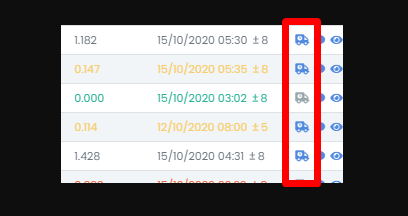
Veremos una ventana flotante como la siguiente donde ingresar el horario estimado de entrega y los minutos estimados de espera.

Una vez actualizado hay que recordar que esto podría afectar al orden actual (como antes veíamos el ícono naranja de alarma) por lo que deberíamos prestar atención a mantener coherencia en estos valores.
Alertas al cliente:
Este botón nos permite enviar un correo electrónico al cliente (remitente en caso de retiros, destinatario en caso de entregas).

Podemos enviar un mensaje por correo electrónico por ejemplo notificando el arribo del vehículo para la entrega o un cambio de horario.

Ver Observaciones
Pulsando el botón de VER una ventana flotante nos mostrará las imágenes de la última observación, ya sea del conforme como en este caso o la observación recibida.

